Как вирусы попадают на Android и как их удалять. Нужен ли антивирус на Android
Содержание
Что такое вирус и какие они бывают
Вирус — это приложение с зловредным кодом. Он выглядит как обычное приложение, но отличается «начинкой».
Вирусы могут быть двух типов:
1. Подделка — используется название и значок какого-нибудь известного приложения, но внутри только зловредный код. Большая часть вирусов именно такого типа.
2. Троянский конь — в нормальное приложение добавляется зловредный код, который работает вместе с приложением.
Что могут вирусы
1. Воровать деньги с SIM-карты: звонить или отправлять SMS на платные номера до тех пор, пока на SIM-карте не закончатся деньги.
2. Воровать информацию: отправлять пароли от интернет-банков, данные банковских карт или личные файлы мошенникам, рассылать сообщения с вирусными ссылками на номера из записной книги от вашего имени.
3. Блокировать нормальную работу устройства: отображать баннер-вымогатель, который не дает пользоваться устройством.
4. Использовать мощность вашего устройства: показывать скрытую рекламу или майнить криптовалюты.
Как вирусы попадают на смартфон или планшет
Мошенники маскируют вирусы под безобидные приложения и файлы: браузеры, плееры, игры, навигаторы, книги, антивирусы. Затем они распространяют их:
1. На сайтах для взрослых, сайтах со взломанными приложениями и пиратскими фильмами, торрент-трекерах и т.п.
Например, ищете в интернете какую-нибудь игру или программу, и попадаете на форум. Кто-то оставил нужную ссылку, и все дружно его благодарят.
На самом деле форум и комментаторы не настоящие.
Или заходите сайт с пиратскими фильмами и сериалами, появляется сообщение. В нем написано, что смартфон/планшет заражен вирусами или какая-то программа сильно устарела.
На самом деле это не так и с устройством все в порядке.
2. По SMS, MMS и электронной почте
Как правило, это SMS от «девушек с сайтов знакомств», с сайтов бесплатных объявлений, письма от «нотариусов из Германии», сообщения о выигрыше в лотерею.
Будьте осторожны, чудес не бывает. В большинстве случев это мошенники.
У всех подобных сообщений общая цель — заставить вас нажать на ссылку, чтобы вирус скачался на устройство.
Как вирусы заражают смартофон или планшет
Чтобы вирус начал работать, мало его скачать, — надо еще и установить. Обычно вирусы загружаются в папку «Загрузки» (Download) и выглядят как установочные файлы приложений с расширением «apk».
Если нажать на вирус, появится список разрешений. Разрешения — это те действия, которые приложение сможет выполнять после установки.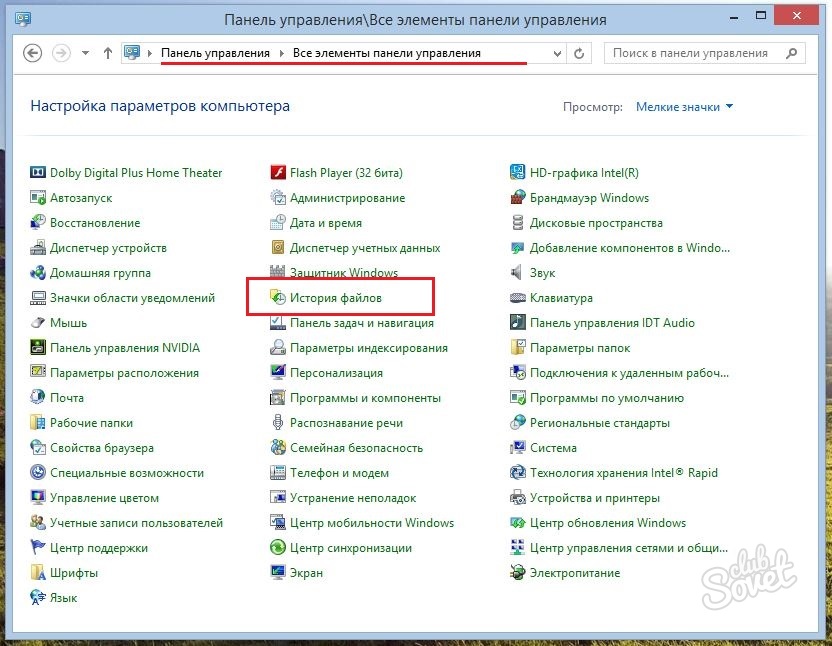
Если нажать «Установить», вирус установится и начнет работать.
Как отличить вирус от нормального приложения
Большая часть вирусов пишется непрофессионалами, которые хотят быстро и без особых проблем с законом получить денег. Поэтому стандартные приметы таких вирусов — разрешения для отправки сообщений или звонков. Когда такой вирус установится, он начнет незаметно отправлять SMS или звонить на платные номера.
Сравним настоящие приложения и вирусы. Антивирус Dr.Web:
Разрешения оригинального антивируса из Play Маркет
Разрешения вируса, который выдает себя за антивирус
Разрешения оригинального навигатора из Play Маркет
Разрешения вируса, который выдает себя за навигатор
Игра Говорящий Том 2:
Разрешения оригинальной игры Том 2 из Play Маркет
Разрешения вируса, который выдает себя за игру Том 2
Конечно, не все приложения, которые запрашивают доступ к звонкам и сообщениям, — вирусы.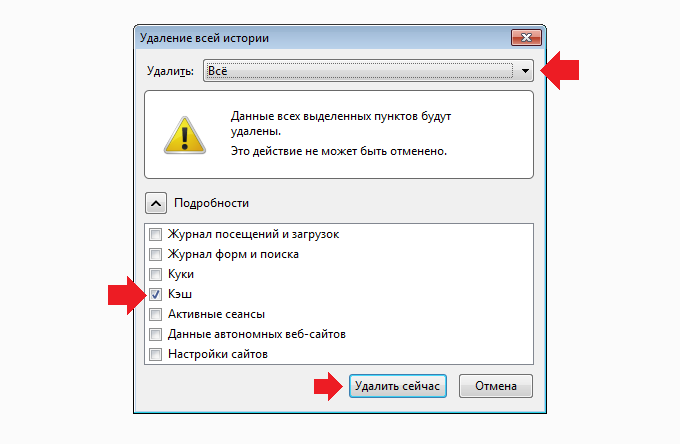 И не все вирусы запрашивают доступ к платным функциям.
И не все вирусы запрашивают доступ к платным функциям.
Если мошенники захотят поснимать вашей камерой — потребуется доступ к камере и интернету.
Если потребуются ваши файлы — попросят доступ к памяти и интернету.
Захотят заблокировать экран баннером — запросят права администратора.
А некоторые вирусы вообще умеют скрывать разрешения при установке.
Опознать качественно сделанный вирус сложно — либо нужно смотреть исходный код приложения, либо установить вирус на устройство, снять с него логи (журнал происшествий) и разбираться в них. К счастью, такие вирусы встречаются редко. Чаще вам пригодятся два ориентира:
Если приложение скачалось с неизвестного сайта и запрашивает доступ к платным функциям — это вирус в 99% случаев.
Как обезопасить смартфон или планшет от вирусов
1. Устанавливайте приложения только из Play Маркет и подходите к их выбору серьезно
Отличить вирус от нормального приложения неподготовленному человеку очень сложно.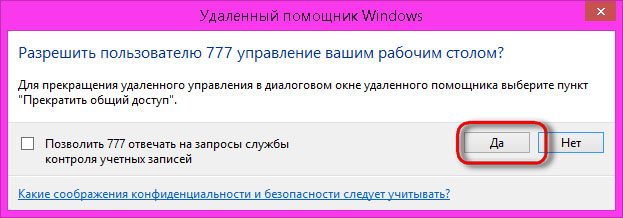 Чтобы обезопасить пользователей, компания Google сделала специальный каталог с приложениями — Play Маркет.
Чтобы обезопасить пользователей, компания Google сделала специальный каталог с приложениями — Play Маркет.
Прежде чем добавить приложение в Play Маркет, Google проверяет, нет ли в нем зловредного кода. Пользователи, которые скачивают приложения из Play Маркет, более защищены, чем те, которые скачивают приложения с разных сайтов и форумов. Но помните, что нет ничего полностью безопасного, поэтому подходите к выбору приложений серьезно: внимательно читайте разрешения и смотрите на рейтинги.
2. Не переходите по неизвестным ссылкам в SMS, MMS или почте
Мошенники даже научились подделывать номера и адреса электронной почты, поэтому сообщения с вирусными ссылками могут приходить и от ваших знакомых.
3. Не рутируйте устройство и не устанавливайте неофициальные прошивки
Если на устройстве есть рут, вирус сможет прописаться в системные приложения и тогда его сможет удалить только полная перепрошивка устройства.
4. Отключите автополучение MMS на вашем устройстве
Мошенники могут автоматически загружать вирусы на устройство через MMS. Это связано с уязвимостями библиотеки Stagefright.
Чтобы отключить автозагрузку MMS выберите: Сообщения → Опции → Настройки → (Дополнительно) → MMS → Автополучение (Автозагрузка) → Отключить.
5. Не подключайте банковскую услугу «Автоплатеж» (автоматическое пополнение баланса телефонного номера при снижении до определенной суммы)
Если вдруг на устройство попадет вирус, который отправляет SMS на платные номера, то баланс SIM-карты будет пополняться до тех пор, пока деньги на карте не закончатся. Сообщения от банка при этом обычно блокируются.
Совет: для получения сообщений от банков и других важных отправителей купите отдельный номер, который никто не будет знать, и простой телефон.
Как понять, что на смартфоне или планшете появился вирус
 Одни заметны сразу после установки (появляется баннер и блокируется доступ к устройству), другие могут долгое время себя не выдавать. В большинстве случаев признаки такие:
Одни заметны сразу после установки (появляется баннер и блокируется доступ к устройству), другие могут долгое время себя не выдавать. В большинстве случаев признаки такие:
- Появляются большие счета за SMS или звонки;
- Появляется баннер с требованием заплатить мошенникам, который не дает пользоваться устройством;
- Появляются незнакомые программы;
- Очень быстро начинает садиться батарея;
- Быстро расходуется интернет-трафик непонятными приложениями;
- Устройство начинает сильно тормозить.
Как удалить вирус, если меню открывается
-
Вытащите SIM-карту, чтобы не списались деньги со счета.
-
Скачайте антивирус, которому доверяете, через Wi-Fi из Play Маркет.
Устройство вирусов и механизмы работы антивирусов меняются ежедневно, поэтому посоветовать какой-то конкретный антивирус невозможно.
 Ориентируйтесь на рейтинги других пользователей и отзывы. По мнению автора, неплохие антивирусы: Eset, Kaspersky и Dr. Web.
Ориентируйтесь на рейтинги других пользователей и отзывы. По мнению автора, неплохие антивирусы: Eset, Kaspersky и Dr. Web. Проверьте устройство антивирусом и удалите все найденные вирусы.
-
Удалите антивирус, который установили.
-
Скачайте другой антивирус и проверьте устройство еще раз.
-
Просмотрите все установленные приложения и удалите неизвестные вам.
-
Если предыдущие варианты не помогают, сделайте сброс данных устройства.
-
Если самостоятельно справиться с вирусом не удается, обратитесь в сервисный центр Samsung.
Как удалить вирус, если меню не открывается (баннер-вымогатель)
Если на экране появился баннер-вымогатель и не дает пользоваться устройством:
-
Не перечисляйте деньги мошенникам — они все равно не разблокируют устройство.

-
Вытащите SIM-карту, чтобы не списались деньги со счета.
-
Загрузите устройство в безопасном режиме.
-
Если баннер в безопасном режиме пропал, отключите права администратора у всех приложений.
Если баннер не пропал, перейдите к пункту №11.
-
Просмотрите все установленные приложения и удалите неизвестные вам.
-
Перезагрузите устройство. Устройство загрузится в обычном режиме, баннера не должен быть.
Если после перезагрузки баннер появился, перейдите к пункту №11.
-
Скачайте антивирус, которому доверяете, через Wi-Fi из Play Маркет.
Устройство вирусов и механизмы работы антивирусов меняются ежедневно, поэтому посоветовать какой-то конкретный антивирус невозможно.
 Ориентируйтесь на рейтинги других пользователей и отзывы. По мнению автора, неплохие антивирусы: Eset, Kaspersky и Dr. Web.
Ориентируйтесь на рейтинги других пользователей и отзывы. По мнению автора, неплохие антивирусы: Eset, Kaspersky и Dr. Web. -
Проверьте устройство антивирусом и удалите все найденные вирусы.
-
Удалите антивирус, который установили.
-
Скачайте другой антивирус и проверьте устройство еще раз.
-
Если предыдущие варианты не помогают, сделайте сброс данных устройства.
-
Если самостоятельно справиться с вирусом не удается, обратитесь в сервисный центр Samsung.
Нужен ли антивирус на Android
Если вы начинающий пользователь и не уверены в своих силах — нужен. Но только один.
Если пользуетесь устройством осторожно и соблюдаете правила безопасности, антивирус можно не устанавливать.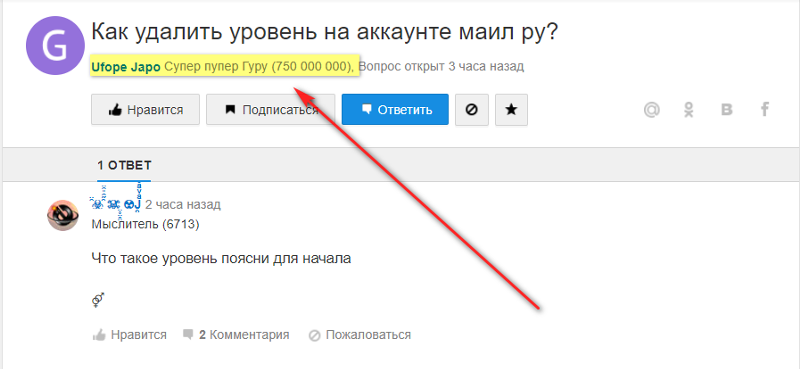
Как удалять «неудаляемые» приложения на телефонах с Android — Техника на vc.ru
17 469 просмотров
Ты покупаешь новый телефон, возможно даже лудший™ за свои деньги, запускаешь его, а там установлены тонны софта, который тебе не нужен: браузеры, мессенджеры, игры, приложения магазинов.
Часть из них можно просто удалить, другие можно отключить в разделе «Настройки → Приложения → «имя_приложения»» кнопкой «Отключить». Но часть приложений считается системными и не дают возможности себя удалить никак, кроме как получив права root.
Но часть приложений считается системными и не дают возможности себя удалить никак, кроме как получив права root.
Или всё же нет?
Все описанные действия вы производите на свой страх и риск, я не не несу ответственности за последствия, я описываю эту последовательность действий исключительно для себя.
Удаление системных утилит может привести к полной неработоспособности телефона.
Приложения не удаляются из устройства, сброс настроек до заводских должен вернуть всё в изначальное состояние, при обращении в гарантийный ремонт по любому вопросу я рекомендую вернуть телефон к заводским настройкам и проверить, не ушла ли проблема, потому что любые софтовые проблемы могут возникнуть именно из-за удалённых системных приложений.
Режим разработчика
Этот режим активируется в разделе «Настройки → О телефоне → Информация о программном обеспечении → Версия сборки».
По этому пункту меню надо тапнуть подряд раз 15, пока не появится надпись «Вы стали разработчиком» (если бы стать разработчиком по-настоящему было бы так просто).
После этого появится пункт меню «Настройки → Дополнительно → Настройки разработчика», в котором надо включить пункт меню «Отладка по USB».
Режим позволяет делать множество полезных штук, в частности, подключать к компьютеру, ставить с него приложения и удалять установленные.
ADB
На компьютере потребуется установка ADB и, возможно драйверов для вашего устройства. ADB можно скачать на официальном сайте, но я пользуюсь для его установки пакетным менеджером Chocolatey: choco install adb.
Подключаемся к телефону
Вставляем USB в ПК и телефон, если на телефоне появился запрос на разрешение доступа — значит, всё в порядке. Если нет и при вызове в cmd adb появляется такое сообщение:
Значит, не установлены драйверы телефона на компьютер. Самый простой способ для меня — найти их на сайте 4pda в разделе «прошивка» темы о вашем телефоне.
Самый простой способ для меня — найти их на сайте 4pda в разделе «прошивка» темы о вашем телефоне.
После установки драйверов и разрешения доступа на телефоне, можно будет залогиниться при помощи команды adb shell:
Ищем приложение, которое хотим удалить
Поиск происходит по имени пакета, которое, временами, очень сильно отличается от имени, которое представляется пользователю. Тут может помочь приложение типа App Info, установленное на телефон.
- Команда pm list packages выведет полный перечень установленных в системе приложений.

- Команда grep drop отфильтрует в этом списке все строки, в которых есть сочетание drop.
santoni:/ $ pm list packages | grep drop package:io.raindrop.raindropio package:com.xiaomi.midrop
Удаляем приложение
Команда «pm uninstall —user 0 имя_пакета» удалит из системы пакет с указанным именем.
santoni:/ $ pm uninstall —user 0 com.xiaomi.midrop pm uninstall —user 0 com.xiaomi.midrop
Повторяем для каждого приложения, которое нам больше не нужно, после чего проверяем, что ничего не сломали в системе.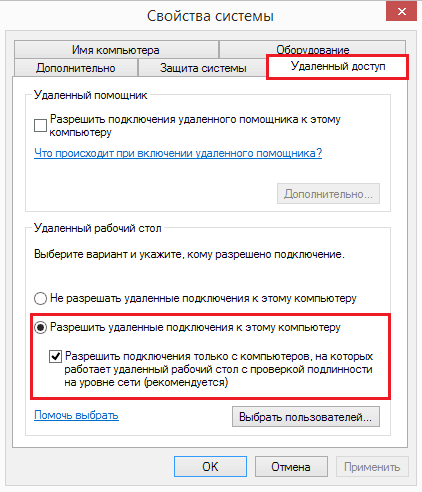
Если сломали — сбрасываем телефон до заводских настроек, это вернёт все удалённые приложения, восстановив их из прошивки.
Такие манипуляции не аффектят такие параноидальные приложения как, например, «Сбербанк», который отказывает запускаться на root’ованных телефонах.
Какие папки нельзя удалять на Android и какие можно
Если на устройстве заканчивается свободное место, появляется необходимость почистить память от лишних файлов и папок. Android включает большое количество директорий, но тут возникает вопрос – какие папки можно удалить на телефоне, а какие трогать нельзя?
Данная статья подходит для всех брендов, выпускающих телефоны на Android 10/9/8/7: Samsung, HTC, Lenovo, LG, Sony, ZTE, Huawei, Meizu, Fly, Alcatel, Xiaomi, Nokia и прочие. Мы не несем ответственности за ваши действия.
Мы не несем ответственности за ваши действия.
Внимание! Вы можете задать свой вопрос специалисту в конце статьи.
Мы не несем ответственности за ваши действия
Прежде, чем удалять папки, ознакомьтесь со статьей Как увеличить память на Android.
Папки Андроид — структура
Список папок может отличаться в зависимости от версии Android. Некоторые приложения могут создавать собственные каталоги в памяти – например, мессенджеры. Однако в целом список папок на всех версиях Android будет одинаковым, так что вам нужно лишь знать, что в них хранится.
- Cache – папка с временными файлами обновления. Если не собираетесь обновлять систему, можете ее удалить.
- data/app – установочные файлы всех сторонних приложений. Если вы ими не пользуетесь, можете удалить.
- data/data – настройки, сохранения и другая служебная информация, необходимая для работы приложений. Если не пользуетесь установленными программами, удалите каталог.
- data/clipboard – буфер обмена данными с последними скриншотами.
 Не рекомендуется удалять.
Не рекомендуется удалять. - data/dalvik-cache – область кеш-памяти для виртуальной java-машины, позволяющей телефону запускать APK-файлы. Необходимо регулярно чистить от файлов, но нельзя удалять. (читайте Как установить кэш к игре на Android)
В папке Documents хранятся разнообразные документы. Если их содержание не интересует, спокойно удаляйте каталог. То же относится к директории Bluetooth, в которой расположены файлы, принятые по этой беспроводной технологии.
УвеличитьВ папке DCIM хранятся фотографии, сделанные на камеру. Если нужных фотографий нет, можно безбоязненно стирать каталог. Не повлияет на работу Android удаление папок Images, Pictures, Musi, Audio и т.п.
Читайте: Как восстановить удаленные фотографии на Android
Папки, которые нельзя удалять
Есть в Android папки, которые категорически нельзя удалить, так как без них система не будет корректно работать. Запомните эти названия:
- efs – информация о IMEI, Mac, Bluetooth и Wi-Fi.

- etc – файлы конфигурации, используемые при загрузке системы и процессов различных встроенных программ.
- lib – библиотеки, необходимые для работы программ и модулей.
- mnt – образы монтируемых систем.
- proc – ключевые сведения об установленной системе.
- sbin – исполняемые файлы всех программ, участвующих с управлении системой.
- sys – конфигурация системы в данный момент.
Ни в коем случае нельзя удалять папку system со всеми вложенными в нее каталогами. System – это хребет системы, так что если вы удалите отсюда какие-то данные, то будете прошивать телефон заново.
Способы удаления
Чтобы удалять системные папки, нужны права суперпользователя – root. Если у вас их нет, то вы точно никак не сможете сломать Андроид. При наличии root-прав нужно быть крайне осторожным – удаление важных системных файлов приведет к тому, что вам придется прошивать устройство заново.
Читайте ещё:
Android не видит карту памяти microSD (флешку)
Папка в галерее Android — как создать / удалить / восстановить / поставить пароль
Если вы разобрались, какие папки можно безболезненно удалить, то приступайте к очистке памяти с помощью стандартных функций:
- Откройте главное меню Андроид и запустите браузер файлов (менеджер файлов).

- Найдите папку, которую можно удалить. Нажмите на нее и держите палец.
- Когда появится меню, выберите «Удалить».
На скриншоте представлен вариант менеджера с поддержкой множественного выбора. Кнопка удалить находится в данном случае сверху справа в виде иконки корзины.
В стандартном файловом менеджере не отображаются все файлы и папки Android. Чтобы хорошо почистить память устройства, используйте ES Проводник или другой сторонний менеджер файлов.
- Запустите ES Проводник.
- Выберите, что будете чистить – внутреннее хранилище (Internal Storage) или карту памяти.
- Удерживайте палец на папке, которую хотите удалить. Как только он будет отмечен, начните выделять другие файлы и папки.
- После выбора всех элементов для удаления нажмите на кнопку «Удалить» в нижнем меню.
Можно не пользоваться файловыми менеджерами на Android, а просто подключить телефон к компьютеру, выбрав режим медиа-устройство, в котором возможен просмотр и изменение содержимого памяти.
УвеличитьAndroid не подключается к компьютеру по WiFi
Как удалить загруженные файлы на телефон Android
После подключения к компьютеру вы можете открыть внутреннюю память смартфона в проводнике и удалить ненужные папки, освободим место.
Удаление приложений на iPhone, iPad и iPod touch
Узнайте, как удалять приложения на iPhone, iPad и iPod touch.
Удаление приложения
- Нажмите и удерживайте приложение.
- Нажмите «Удалить приложение» .
- Нажмите «Удалить приложение», а затем — «Удалить» для подтверждения.
Обратите внимание, что некоторые встроенные приложения Apple невозможно удалить с устройства, поэтому функция удаления приложения может быть недоступна. Вот список встроенных приложений Apple, которые можно удалить с устройства.
Вот список встроенных приложений Apple, которые можно удалить с устройства.
Если вы нажмете и будете удерживать приложение на экране «Домой», оно начнет дрожать:
- Нажмите значок удаления в левом верхнем углу приложения.
- Нажмите «Удалить приложение», а затем — «Удалить» для подтверждения.
- Нажмите «Готово».
Дополнительная информация
В iOS 14 вместо удаления можно убирать приложения с экрана «Домой», чтобы они отображались только в библиотеке приложений. Узнайте больше об использовании библиотеки приложений.
Удаление приложения не приводит к отмене имеющихся у вас подписок. При удалении приложения может появиться команда «Отменить подписки». Узнайте, как отменить подписки.
Информация о продуктах, произведенных не компанией Apple, или о независимых веб-сайтах, неподконтрольных и не тестируемых компанией Apple, не носит рекомендательного или одобрительного характера. Компания Apple не несет никакой ответственности за выбор, функциональность и использование веб-сайтов или продукции сторонних производителей. Компания Apple также не несет ответственности за точность или достоверность данных, размещенных на веб-сайтах сторонних производителей. Обратитесь к поставщику за дополнительной информацией.
Компания Apple не несет никакой ответственности за выбор, функциональность и использование веб-сайтов или продукции сторонних производителей. Компания Apple также не несет ответственности за точность или достоверность данных, размещенных на веб-сайтах сторонних производителей. Обратитесь к поставщику за дополнительной информацией.
Дата публикации:
5 приложений, которые нужно удалить с Android прямо сейчас
Facebook и другие социальные сети
Социальная сеть Facebook является сегодня самой популярной в мире, поэтому неудивительно, что соответствующее мобильное приложение установлено у огромного количества пользователей.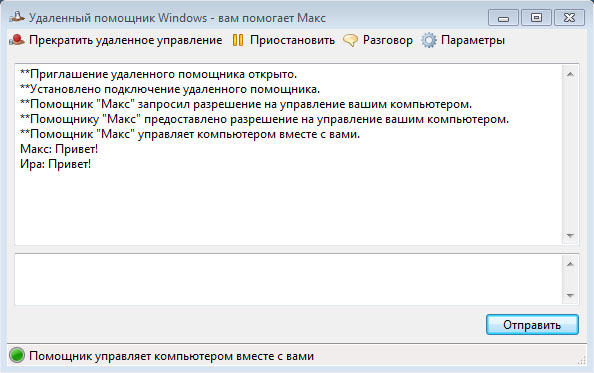 Мобильный клиент позволяет вам получать уведомления о новых лайках, постить фотки своей еды и всегда оставаться на связи с друзьями. Однако взамен это приложение потребляет огромное количество системных ресурсов и значительно уменьшает срок работы мобильного гаджета от батареи. Согласно ежегодному отчёту AVG Android App Report, именно мобильный клиент Facebook занимает верхние строчки в хит-параде самых прожорливых программ на платформе Android.
Мобильный клиент позволяет вам получать уведомления о новых лайках, постить фотки своей еды и всегда оставаться на связи с друзьями. Однако взамен это приложение потребляет огромное количество системных ресурсов и значительно уменьшает срок работы мобильного гаджета от батареи. Согласно ежегодному отчёту AVG Android App Report, именно мобильный клиент Facebook занимает верхние строчки в хит-параде самых прожорливых программ на платформе Android.
Альтернатива. Используйте мобильную версию Facebook в любом современном браузере. Функциональность отличается ненамного, зато отсутствуют раздражающие уведомления и стремительно тающая батарея.
The Weather Channel и другие погодные приложения
The Weather Channel — отличный пример того, как на самой простой функции — отображении прогноза погоды — разработчики умудряются выстроить целый мегакомбайн. Здесь вы увидите и анимированные обои, и метеорологические карты, и букет интерактивных виджетов, и бог знает что ещё.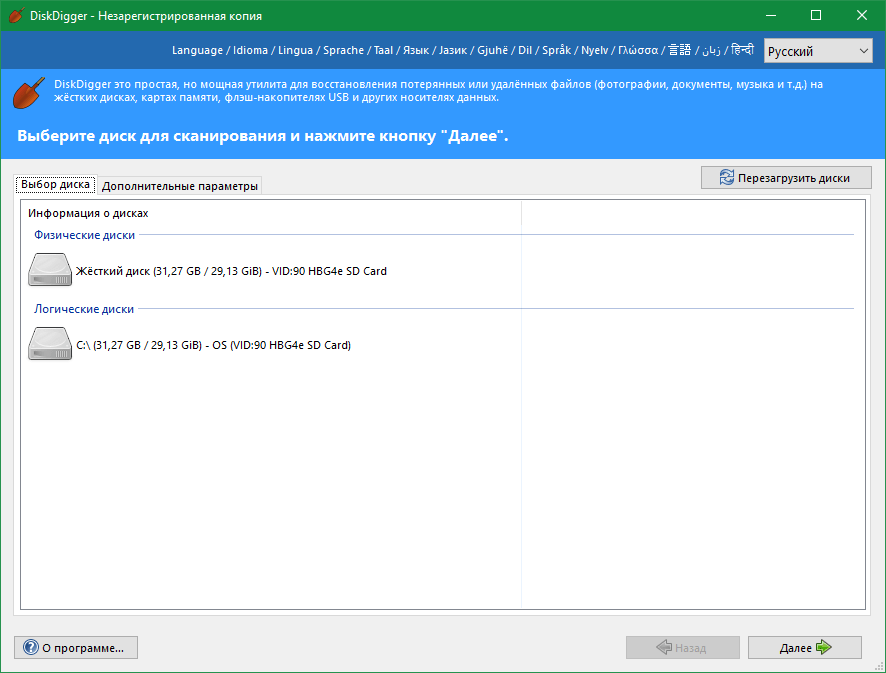 Всё это хозяйство сидит в оперативной памяти устройства, каждые пять минут стучится в интернет и, разумеется, самым бессовестным образом съедает заряд вашей батареи.
Всё это хозяйство сидит в оперативной памяти устройства, каждые пять минут стучится в интернет и, разумеется, самым бессовестным образом съедает заряд вашей батареи.
Альтернатива. Выгляните в окошко — вы получите гораздо более надёжную информацию, чем то, что показывает виджет рабочего стола. Если необходим прогноз, то Google предоставит вам самое надёжное предсказание на неделю вперёд.
AntiVirus FREE и другие антивирусные программы
Дискуссия о том, нужны ли антивирусные программы на устройствах под управлением Android, иногда бывает довольно горячей. Я придерживаюсь мнения, что если вы не получаете root-права на устройстве и не устанавливаете взломанные программы из сторонних сомнительных источников, то антивирус вам не нужен. Компания Google бдительно следит за содержимым своего магазина и моментально удаляет из него все потенциально опасные элементы, поэтому всегда активный мониторинг антивируса будет только зря тормозить ваш смартфон или планшет.
Альтернатива. Если возникли всё-таки сомнения в здоровье гаджета, то установите антивирус, просканируйте, а затем удалите его.
Clean Master и другие оптимизаторы системы
Вера в чудеса является самой главной движущей силой для распространения разных «очистителей» и «оптимизаторов». Мол, сотни лучших программистов Google не смогли довести свою систему до ума, а вот этот изобретатель-одиночка взял и сделал! Спешим вас расстроить: большинство подобных приложений либо вообще ничего не делают, либо наносят только вред. Очистить кэш, удалить остатки старых программ можно и встроенными системными инструментами. Очистка же памяти на самом деле только замедляет запуск программ и работу Android вместо обещанного создателями утилит ускорения системы.
Альтернатива. Используйте имеющиеся в Android инструменты для очистки кэша приложений. Забудьте об оптимизации памяти.
Дефолтный браузер
Некоторые производители и разработчики сторонних прошивок снабжают свои творения специальными версиями браузера. Как правило, в них намертво вшиты ссылки на сайты рекламодателей и другой ненужный вам контент. Кроме этого, никто не может поручиться, что такой браузер не сливает вашу информацию налево. Лучше никогда не использовать подобную программу и вообще, если это возможно, удалить её из системы.
Альтернатива. Для Android существуют десятки хороших браузеров, но самым надёжным и быстрым является, несомненно, Google Chrome. Он функционален, обладает поддержкой самых современных веб-технологий, умеет экономить мобильный трафик и обладает простым и понятным интерфейсом.
А какие приложения вы считаете самыми вредными на платформе Android?
Читайте также 📱
Что такое Удалить, определение термина в Словарь синонимов
удаление, файл, бородавка, аппендицит, нерв, родинка, папка,
Яблоки вымыть, удалить сердцевину и нарезать мелкими кубиками или натереть на крупной тёрке.Дарья Костина, 200 оригинальных салатов за 5 минут, 2010
Абрикосы опустите в кипяток на 2–3 минуты, после чего снимите с них кожицу, разрежьте пополам и удалите косточки.С. П. Кашин, Консервирование. Варенья, повидло, джем и многое другое, 2014
У болгарского перца удалите семена и нарежьте соломкой.А. В. Кривцова, Разносолы из капусты. Готовим, как профессионалы!, 2014
Помидоры вымыть, удалить плодоножки, мякоть мелко нарезать.С. П. Кашин, Дачные рецепты, 2014
Те морковки, которые пришлось удалить, можно использовать в пищу.Иван Дубровин, Все об обычной моркови
Или, напротив, отворачивает с видом неудовольствия нос и лицо от того цветка, который она хочет удалить от ребёнка.Фридрих Фребель, Будем жить для своих детей (сборник), 2000
Раненому в первую очередь надо было удалить остатки одежды возле той части тела, в которую он был ранен.Питер Бамм, Невидимый флаг. Фронтовые будни на Восточном фронте. 1941-1945
Возможно, я слишком настойчиво пытался удалить как можно большую часть опухоли.Генри Марш, Не навреди. Истории о жизни, смерти и нейрохирургии, 2014
Более того, необходимо удалить два зуба: последний зуб протеза и инфицированный.Корнелиус Райан, Последняя битва. Штурм Берлина глазами очевидцев
Так вот, когда дело касается слов, невозможно просто их удалить из головы, забыть.Галина Хамизова, Успех – здесь и сейчас!, 2012
Болгарский перец вымыть, обдать кипятком, удалить семенные коробочки, снять кожицу и нарезать крупной соломкой.С. П. Кашин, Лучшие блюда из помидоров, огурцов, перца, капусты и кабачков, 2013
У яблок удалить сердцевину.Н. М. Звонарев, Бахчевые культуры. Сажаем, выращиваем, заготавливаем, лечимся, 2011
Не меньше старался я удалить вас от убийственной пищи и пития.А. Н. Радищев, Путешествие из Петербурга в Москву, 1790
У помидоров снимите «крышечки» и удалите мякоть, смешайте её с нарубленным куриным мясом.Аурика Луковкина, Салаты. Лучшие популярные и новые рецепты, 2013
Тыкву вымыть, очистить от кожицы и удалить семена.Н. М. Звонарев, Бахчевые культуры. Сажаем, выращиваем, заготавливаем, лечимся, 2011
Одну плитку, имеющую углубления, заполните на две трети тестом, накройте другой плиткой, имеющей выступы, и удалите излишки теста ножом.Г. М. Треер, Печенье для детей и взрослых, 2012
Из вишен удалите косточки и уложите их вместе со смородиной на яичнице так, чтобы получился рисунок.Иван Дубровин, Все об обычных яйцах
Замороженное мясо кальмаров разморозить, удалить поверхностную плёнку, тщательно промыть и варить в подсоленной воде при слабом кипении 5 минут.Э. Н. Алькаев, Первые блюда
При помощи одного только гребня не удастся удалить сваливающийся подшёрсток.Е. П. Куприянова, Парикмахерская для собак и кошек, 2005
Чернильные пятна можно попытаться удалить кислотами (лимонной, уксусной) или спиртом.Л. А. Поливалина, Энциклопедия домоводства
Эта записка, столь на него не похожая, эта отчаянная попытка удалить меня из зала — всё выдавало его добрые намерения.Стэнли Джон Уаймен, Красная кокарда, 1895
Цветную капусту очистить, удалить зелёные листья, разделать на мелкие кочешки и хорошенько промыть.И. С. Пигулевская, Готовим для малышей. Детское питание от рождения до школы, 2014
Применение. Вымойте при помощи пасты жирную посуду. Эта паста прекрасно удалит любой жир.В. Н. Денисова, Дом без химии, 2014
Модуль Disk Cleaner даёт возможность удалить «мусорные» файлы, в результате чего увеличивается свободное место на жёстком диске.С. С. Уваров, 500 лучших программ для вашего компьютера, 2009
Поэтому зачинщиков ссоры целесообразно удалить из команды, даже если их профессионализм весьма высок.Д. А. Шевчук, Менеджмент: конспект лекций
Параметры Start Menu позволяют удалить любой пункт главного меню, задать скорость раскрытия меню и т.С. С. Уваров, 500 лучших программ для вашего компьютера, 2009
Помидоры очистить, удалить семечки, снять кожицу и вместе с томатной пастой добавить в овощную смесь.Первые и вторые блюда, закуски и десерты, приготовленные на пару
Готовые мясные рулеты вынуть, нитки удалить. В отвар, где тушились рулеты, добавить низкокалорийный майонез, прокипятить.Светлана Колосова, Золотые рецепты кремлевской диеты
Может, информацию частично удалили?Элизабет Лейн, Попутчик до Аляски, 2015
Internet Explorer сохраняет в своей адресной строке последние введённые пользователем адреса, список которых можно отредактировать и удалить ненужные ссылки.Н. В. Баловсяк, Интернет. Новые возможности. Трюки и эффекты
Запомни, что свежее пятно удалить гораздо легче, чем застаревшее.Аурика Луковкина, Настольная книга для девочек
Перед приготовлением теста муку заносят в тёплое помещение и просеивают, чтобы удалить инородные предметы и комки.Э. Н. Алькаев, Торты и пирожные
Единственным воспоминанием о тех событиях остался шрам от операции, которую делали, чтобы удалить пулю.Ирина Хрусталева, Ангелочек с рожками, 2008
Старайтесь не касаться руками контактов. Если вы устанавливаете процессор повторно, то обязательно удалите старую термопасту и нанесите новую.А. Ю. Газаров, Устранение неисправностей и ремонт ПК своими руками на 100%, 2011
Задача скраба и пилинга (далее мы будем использовать термин «скраб») — омолодить верхний слой кожи и удалить с него отмершие клетки эпидермиса.Л. Н. Славгородская, Домашний косметолог: все, что нужно знать современной женщине, 2012
Если вы собираетесь что-либо удалить, то, наоборот, снимите установленный флажок.Андрей Боренков, Windows XP. Библиотека пользователя
Такой гуманизм желает удалить нас от православной веры во имя якобы освобождения человека и раскрытия его способностей.Георгий (Капсанис), Бог стал человеком, чтобы человек стал богом, 2012
Болгарский перец вымыть, обдать кипятком, очистить от кожицы, удалить семенные коробочки и мелко нарезать. Помидоры и огурец вымыть и нарезать кружочками.С. П. Кашин, Лучшие блюда из помидоров, огурцов, перца, капусты и кабачков, 2013
Нередко врач готов удалить пучок негодных нервов, но реакция симпатического центра останавливает его нож.Е. И. Рерих, Агни Йога. Великое наследие (сборник)
Волосы с моего тела удалят, и никто даже не заметит, что со мной что-то не так.О. А. Хмельницкая, Сезам, закройся!, 2007
Он решил сначала удалить осколки костей, но стоило ему взяться за это, как его отвлёк вскрик сестры.Дмитрий Сангулиа, Семена хаоса
Удаление куков для удаления информации, которую веб-сайты сохранили на моем компьютере
Куки сохраняются на вашем компьютере посещаемыми вами веб-сайтами и содержат такую информацию как настройки сайта или состояние регистрации на сайте. Эта статья описывает, как удалять куки в Firefox, данные сайтов и кэш веб-содержимого.
Чтобы удалить куки и данные сайта для текущего веб-сайта:
- Щёлкните по замку слева от адресной строки.
- Щёлкните Удалить куки и данные сайта.
Чтобы Удалить куки для любого веб-сайта:
- На Панели меню в верхней части экрана щёлкните и выберите .Нажмите на кнопку меню и выберите Настройки.Настройки.Настройки.
- Выберите панель и перейдите в раздел Куки и данные сайтов.
- Щёлкните по кнопке Управление данными…. Появится окно Управление куками и данными сайтов.
- В поле Поиск веб-сайтов введите имя сайта, куки которого хотите удалить. Отобразятся элементы, соответствующие вашему запросу.
- Чтобы удалить все куки и данные хранилища для веб-сайта, щёлкните по кнопке Удалить все показанные.
- Чтобы удалить выбранные элементы, выберите строку и щёлкните по кнопке Удалить выбранное.
- Щёлкните по кнопке Сохранить изменения.
- В открывшемся диалоговом окне подтверждения Удаление кук и данных сайтов щёлкните по кнопке OK.
- Закройте страницу about:preferences.
Узнайте больше об управлении данными сайта в Firefox в статье API хранилища — некоторые веб-сайты хотят добавлять файлы на мой компьютер.
Примечание: Вы можете использовать Инспектор хранилища для удаления отдельных куков определённого веб-сайта через контекстное меню после нажатия правой клавиши мыши. Чтобы открыть Инспектор хранилища, щёлкните по кнопке меню , перейдите в подменю или нажмите Shift + F9 на клавиатуре.- На Панели меню в верхней части экрана щёлкните и выберите .Нажмите на кнопку меню и выберите Настройки.Настройки.Настройки.
- Выберите панель и проследуйте в раздел Куки и данные сайта.
- Щёлкните по кнопке Очистить данные…. Откроется диалоговое окно Очистить данные.
- Файлы кук и данные сайта (для удаления статуса входа в систему и настроек сайта) и кэшированный веб-контент (для удаления сохраненных изображений, сценариев и другого кэшированного содержимого) должны быть отмечены галочкой.
- Щёлкните по кнопке Очистить.
Чтобы очистить все куки и сохранить другие данные, следуйте инструкциям ниже:
- Щёлкните по кнопке меню и щёлкните (или щёлкните по кнопке «Библиотека» на панели инструментов).
- Щёлкните по пункту и затем по .
- Установите Удалить: во Всё.
- Выберите Куки и проверьте, что другие элементы, которые вы хотите сохранить, не были отмечены для удаления.
- Щёлкните по Удалить сейчасOK, чтобы удалить все куки и закрыть окно Удаление всей недавней истории.
Определение удаления по Merriam-Webster
de · lete | \ di-ˈlēt , dē- \переходный глагол
: для удаления, в частности, вычеркивания, вырезания или стирания удалить отрывок из рукописи удалить компьютерный файл Электронное письмо было случайно удалено.
Что такое Удалить?
Обновлено: 31.12.2020, Computer Hope
Удалить может относиться к любому из следующего:
1.В общем, удалить или удалить относится к действию удаления файла, текста или другого объекта с жесткого диска компьютера или другого носителя. Например, если у вас на компьютере была фотография, которая вам больше не нужна, ее можно было удалить.
Что происходит при удалении?
В Microsoft Windows удаленные файлы отправляются в корзину. На компьютерах Apple удаленные файлы отправляются в корзину. В большинстве операционных систем, когда файлы удаляются, они только помечаются как таковые, но остаются на жестком диске до тех пор, пока не будут перезаписаны другими данными.Это условие делает возможным восстановление данных.
В чем разница между удалением и удалением?
Функция удаления используется для удаления документов, изображений и других файлов, используемых программами на вашем компьютере. Удаление используется для удаления программы, установленной на компьютере.
Когда программа устанавливается на компьютер, несколько файлов копируются на компьютер и часто в нескольких местах. Некоторые программы также могут вносить изменения в системные файлы, например в реестр.Когда программа удаляется, все файлы удаляются, а любые системные изменения удаляются или возвращаются к настройкам по умолчанию. Когда вы удаляете файл, вы удаляете один или несколько файлов в одном месте. Программу можно удалить, удалив ее папку, но если файлы были скопированы в другое место во время установки, эти файлы станут потерянными, и любые изменения в системных файлах останутся на компьютере. Дополнительная информация об удалении находится на нашей странице удаления.
2. Del — это общее сокращение для удалить и клавиша на клавиатуре компьютера.Иногда его используют в сочетании с другими клавишами для выполнения определенных действий на компьютере, также известных как сочетания клавиш. Например, Ctrl + Alt + Del означает одновременное нажатие клавиш Ctrl , Alt и Del . На рисунке показан пример ключа удаления, найденного на компьютере Apple.
ПримечаниеНа некоторых клавиатурах клавиша удаления может быть помечена как клавиша очистки.
Где находится клавиша Del или Delete на клавиатуре?
На рисунке ниже показана клавиатура с выделенными синим цветом клавишами удаления на основной клавиатуре и цифровой клавиатуре.
Попрактикуйтесь в использовании клавиши Del
Щелкните в середине текста в поле ниже и нажмите клавишу Del, чтобы попрактиковаться в использовании клавиши.
КончикНажмите и удерживайте Ctrl, а затем нажмите Del, чтобы удалять по одному полному слову за раз, вместо удаления одного символа за раз.
Сколько клавиш удаления на клавиатуре?
На клавиатуре настольного компьютера есть две клавиши удаления на клавиатуре. На портативных компьютерах без цифровой клавиатуры на клавиатуре есть только одна клавиша удаления.Если у вас Chromebook, клавиш удаления нет.
Где находится клавиша удаления на Chromebook?
На Chromebook нет клавиши удаления. Однако, если вам нужна функциональность клавиши удаления, вы можете нажать сочетание клавиш Alt + Backspace для удаления на Chromebook.
Клавиша удаления удаляет текст слева или справа от курсора?
На клавиатуре ПК клавиша Backspace удаляет символ слева от курсора и перемещает курсор на одну позицию назад.На этих клавиатурах нажатие клавиши Delete удаляет символ справа от курсора, и курсор не меняет положение.
На клавиатуре Apple клавиша Delete ведет себя как клавиша Backspace на клавиатуре ПК. Нажатие клавиши Delete на клавиатуре Apple удаляет символ слева от курсора и перемещает курсор на одну позицию назад.
3. Удалить — это команда командной строки, которая удаляет данные или файлы . Ниже приведен список различных методов удаления файла или каталога из командной строки.
4. При написании HTML тег указывает, что блок текста был удален с веб-страницы. В некоторых случаях тег может затем использоваться для обозначения нового текста, добавляемого вместо удаленного текста.
Backspace, Bitbucket, Clear, Control keys, Discard, Erase, Expunge, Keyboard terms, Kill, Mdelete, Negate, Purge, Scratch, Условия использования программного обеспечения, Завершить, Удалить
Удалить определение и значение | Что такое удаление?
Удалить — это действие по удалению или стиранию содержимого из каталога файлов, приложения или устройства.В отличие от вырезания, удаление не обязательно помещает удаленный объект в состояние буфера для облегчения восстановления. Например, удаление символа из документа текстового редактора означает, что символ будет удален из файла. Это действие можно отменить, только если в приложении есть функция «отменить».
Рекомендуется : Удаляются ли полностью удаленные файлы?
Как удалить
В некоторых устройствах или других приложениях удаленный файл перемещается в «недавно удаленную» папку, к которой пользователь должен получить доступ, если он хочет восстановить его.Эта папка называется Trash в macOS и Recycle Bin в операционных системах Windows. Когда файл удаляется и отправляется в одну из этих папок, ссылка на файл удаляется, но сам файл не удаляется немедленно, пока папка не будет очищена и ее содержимое не будет удалено навсегда. Поэтому процесс восстановления удаленных файлов обычно занимает всего несколько щелчков мышью. Некоторые программы, такие как EaseUS Data Recovery Wizard Pro или CrashPlan, могут помочь восстановить файлы, которые кажутся навсегда стертыми или поврежденными.
При физическом удалении содержимого или файлов обычно используется одна из двух клавиш клавиатуры: возврат или (соответственно) удаление. На большинстве стандартных компьютерных QWERTY-клавиатур клавиша возврата находится в верхнем правом углу под функциональными клавишами и используется для удаления текста слева от курсора или для удаления части выделенного содержимого. Клавиша удаления обычно включается в раздел клавиш навигации вместе с клавишами вставки, начала, конца, страницы вверх и вниз. Он также иногда входит в состав цифровых клавиатур.Клавиша удаления используется для стирания текста справа от курсора, но эта клавиша не стандартизирована производителями клавиатур и иногда полностью опускается.
Стоит отметить, что на базовых клавиатурах Apple клавиша Backspace помечается как «удалить» и не имеет отдельной клавиши для удаления текста справа от курсора. Однако на расширенных клавиатурах Apple есть клавиша с названием «clear», которая выполняет эту задачу. На Chromebook также нет клавиши удаления, но комбинация клавиш Alt + Backspace изменит направление обычного backspace на противоположное.
Удалить синонимы | 39 лучших синонимов к слову удалить
Удалить — значит что-то убрать, что-то удалить или что-то снять.
Для удаления записанного материала (например, с магнитной ленты или диска):
Для удаления, отмены или стирания с помощью ряда крестиков. Часто используется с выходом .
Для удаления (ненужных данных) с запоминающего устройства.
Не включать; оставить вне
Удалить или полностью уничтожить, чтобы не оставлять следов.
(Математика) Удалить (общий множитель для обоих членов дроби, эквиваленты с противоположными знаками или с противоположных сторон уравнения и т. Д.)
Привести в контакт, вызывая электрические помехи
Снять с рассмотрения поражением, как в состязании.
Для прекращения действия или существования; отменить:
(Идиоматический) Вычеркнуть; провести линию.Для подачи звукового сигнала.
Чтобы опустить или пропустить (например, слог) в произношении.
Под акцизом понимается вырезание хирургическим путем.
Определение «добавить» означает объединение или объединение с целью увеличения числа или важности или для изменения эффекта.
Стереть, как написанное чернилами; отменить; стереть; в общем с из .
Стереться означает сделать себя незаметным или скрытым от внимания, стереть что-то или сознательно что-то забыть.
Воздействовать внезапным впечатлением или импульсом.
Отмена определяется как разблокирование, отмена или прекращение действия.
Для распространения или применения путем протирания или как бы путем протирания:
Чтобы освободить офис, должность, место и т. Д.
Оставаться на том же месте или должности; остаться
(Политика, сленг) Использовать вето по строке
Для записи информации.
Разбить или испортить полностью; разорение
Для передачи или удаления при контакте или близости:
(Спорт) Чтобы снять (заявку) с конкурса, укажите. из скачки
Найдите другое слово для удалите . На этой странице вы можете найти 39 синонимов, антонимов, идиоматических выражений и связанных слов для delete , например: удалить, стереть, x, очистить, пропустить, стереть, отменить, перезаписать, получить, загрузить и удалить.
оператор удаления — JavaScript | MDN
Оператор удаления JavaScript удаляет свойство объекта; если больше нет ссылок на то же свойство
удерживается, в конечном итоге автоматически высвобождается.
удалить выражение Где выражение должно оцениваться как ссылка на свойство, например:
удалить объект.свойство
удалить объект ['свойство']
Параметры
-
объект - Имя объекта или выражение, оценивающее объект.
-
недвижимость - Свойство, которое нужно удалить.
Возвращаемое значение
true для всех случаев, кроме случаев, когда свойство является владеет ненастраиваемым свойством , и в этом случае false возвращается в
нестрогий режим.
Исключения
В отличие от общепринятого мнения (возможно, из-за других языков программирования, таких как delete
в C ++), оператор delete не имеет ничего делать
с прямым освобождением памяти.Управление памятью осуществляется косвенно через взлом
Рекомендации. Смотри в память
страницу управления для получения более подробной информации.
Оператор delete удаляет заданное свойство из
объект. При успешном удалении он вернет true , иначе false будет возвращено.
Однако важно учитывать следующие сценарии:
- Если свойство, которое вы пытаетесь удалить, не существует,
удалитьне будет иметь никакого эффекта и вернетtrue. - Если свойство с таким же именем существует в цепочке прототипов объекта, то,
после удаления объект будет использовать свойство из цепочки прототипов (в
другими словами,
deleteвлияет только на собственные свойства). - Любое свойство, объявленное с помощью
var, не может быть удалено из глобальной области видимости или из области видимости функции.- Таким образом,
deleteне может удалить какие-либо функции в глобальном область видимости (независимо от того, является ли это частью определения функции или функции выражение). - Функции, которые являются частью объекта (помимо глобальной области видимости), могут быть
удалено с помощью
удалить.
- Таким образом,
- Любая недвижимость, заявленная с помощью
letилиconstне может быть удален из области в пределах которые они были определены. - Ненастраиваемые свойства нельзя удалить. Сюда входят свойства
встроенные объекты, такие как
Math,Array,Объекти свойства, которые не настраиваются с помощью такие методы, какObject.defineProperty ().
Следующий фрагмент дает простой пример:
var Сотрудник = {
возраст: 28,
имя: 'abc',
обозначение: 'разработчик'
}
console.log (удалить Employee.name);
console.log (удалите Employee.age);
console.log (удалите Employee.salary);
Ненастраиваемые свойства
Когда свойство помечено как не настраиваемое, delete не будет иметь никаких
эффект и вернет false . В строгом режиме это вызовет Ошибка типа .
var Сотрудник = {};
Object.defineProperty (Сотрудник, 'имя', {configurable: false});
console.log (удалить Employee.name);
var , let и const создает ненастраиваемые свойства, которые не могут
быть удаленным с помощью оператора удаления :
var nameOther = 'XYZ';
Object.getOwnPropertyDescriptor (окно, 'nameOther');
удалить nameOther; В строгом режиме это вызвало бы исключение.
Строгий и нестрогий режимы
В строгом режиме, если delete используется для прямой ссылки на
переменная, аргумент функции или имя функции, она выдаст SyntaxError . Следовательно, чтобы избежать синтаксических ошибок в
строгий режим, вы должны использовать оператор delete в виде удалить объект.свойство или удалить объект ['свойство'] .
Object.defineProperty (globalThis, 'variable1', {value: 10, configurable: true,});
Объект.defineProperty (globalThis, 'variable2', {значение: 10, настраиваемое: false,});
console.log (удалить переменную1);
console.log (удалить переменную2);
function func (param) {
console.log (удалить параметр);
}
console.log (удалить функцию);
Заметки для разных браузеров
Хотя ECMAScript делает порядок итерации объектов зависимым от реализации, он может
похоже, что все основные браузеры поддерживают порядок итераций, основанный на самом раннем добавленном
свойство, идущее первым (по крайней мере, для свойств, не входящих в прототип).Однако в
В случае Internet Explorer, когда кто-то использует удалить для свойства, некоторые
запутанные результаты поведения, не позволяющие другим браузерам использовать простые объекты, такие как
объектные литералы как упорядоченные ассоциативные массивы. В проводнике, пока свойство значение действительно установлено на undefined , если позже добавят обратно
свойство с тем же именем, свойство будет повторено в его старых позиция - не в конце итерационной последовательности, как можно было бы ожидать после того, как
удалил свойство, а затем добавил его обратно.
Если вы хотите использовать упорядоченный ассоциативный массив в кросс-браузерной среде, используйте Сопоставьте объект , если он есть, или смоделируйте эту структуру двумя отдельными
массивы (один для ключей, а другой для значений) или построить массив
объекты единой собственности и др.
adminName = 'xyz';
var empCount = 43;
EmployeeDetails = {
имя: 'xyz',
возраст: 5,
обозначение: «Разработчик»
};
удалить adminName;
удалить empCount;
удалить EmployeeDetails.название;
удалить EmployeeDetails.salary;
удалить Math.PI;
удалить EmployeeDetails;
function f () {
var z = 44;
удалить z;
}
удалить и цепочку прототиповВ следующем примере мы удаляем собственное свойство объекта, а свойство с такое же название присутствует в цепочке прототипов:
function Foo () {
this.bar = 10;
}
Foo.prototype.bar = 42;
var foo = новый Foo ();
console.log (foo.bar);
удалить foo.бар;
console.log (foo.bar);
удалить Foo.prototype.bar;
console.log (foo.bar); Удаление элементов массива
Когда вы удаляете элемент массива, длина массива не затрагивается. Этот
сохраняется, даже если вы удалите последний элемент массива.
Когда оператор delete удаляет элемент массива, этот элемент не является
длиннее в массиве. В следующем примере деревьев [3] удаляется с помощью удалить .
var tree = ['красное дерево', 'залив', 'кедр', 'дуб', 'клен'];
удалить деревья [3];
if (3 в деревьях) {
} Если вы хотите, чтобы элемент массива существовал, но имел неопределенное значение, используйте undefined значение вместо оператора удаления .в
в следующем примере деревьям [3] присваивается значение undefined ,
но элемент массива все еще существует:
var tree = ['красное дерево', 'залив', 'кедр', 'дуб', 'клен'];
деревья [3] = undefined;
if (3 в деревьях) {
} Если вместо этого вы хотите удалить элемент массива, изменив его содержимое,
используйте метод splice () . В следующем примере деревьев [3] удаляется из массива полностью с помощью стык () :
var tree = ['красное дерево', 'залив', 'кедр', 'дуб', 'клен'];
деревья.сращивание (3,1);
console.log (деревья);
Таблицы BCD загружаются только в браузере
Почему Delete - это просто еще одно необычное слово | Андрей Элекес | Кодирование на простом английском языке
Когда компьютер удаляет файл, он удаляет ссылку на файл. После удаления ссылки (заголовок, оглавление) на файл компьютер его больше не видит. Пространство, занимаемое файлом, больше не зарезервировано для него, и любой новый файл может быть сохранен на его месте.
Что это значит? Компьютер больше не читает файл.Однако он все еще находится на вашем жестком диске, по крайней мере, до тех пор, пока другой файл не будет сохранен в том же месте.
Удалить имеет латинские корни и впервые использовался для обозначения уничтожения. В современном использовании удалить означает полное удаление. Удалить , используемый в письменной форме, означает редактирование путем удаления, часто выполняется путем рисования линии по тексту, подлежащего удалению .
Бывает. Вы удаляете папку или форматируете карту памяти, даже не подозревая, что она содержит важный файл, фотографию или документ.К счастью, есть несколько способов восстановить или «отменить удаление» этого файла. Однако это не волшебство, и вы не сможете восстановить 100% файла в 100% случаев. Чтобы понять, что влияет на ваши шансы на успешное восстановление файла и что вы можете сделать, чтобы увеличить эти шансы, стоит узнать, что происходит, когда вы удаляете файл. И именно об этом мы и поговорим в этой статье.
В случае, когда необходимо предотвратить восстановление удаленных данных, существуют специальные инструменты для безопасной перезаписи данных.По умолчанию это не делается, потому что это медленно и увеличивает износ диска. Чтобы узнать больше о таком программном обеспечении, выполните следующие действия:
Когда дело доходит до удаления ненужных файлов, каждая из основных операционных систем имеет своего рода корзину для мусора. Это промежуточная область, куда ваши файлы попадают после того, как вы впервые нажали клавишу «удалить». В Linux это обычно называется корзиной для мусора. В Mac OS X это просто Корзина. А для Windows - это корзина.
Как и мусорная корзина на кухне, вещи, которые вы бросаете в корзину своего компьютера, не исчезают сразу.Пока он не заполнится и не опустеет, вы все равно можете войти и легко вытащить свои вещи, практически целые. Когда вы в конечном итоге «вывозите мусор», восстанавливать вещи становится труднее. Но это все еще возможно.
Файлы удаляются из корзины одним из двух способов: когда она заполняется, система начинает их удаление (то есть «окончательное» удаление) в порядке очереди. Или вы можете вручную очистить корзину, чтобы освободить место на диске. Когда это произойдет, вы больше не сможете восстановить файл, просто открыв корзину, щелкнув файл правой кнопкой мыши и выбрав «Восстановить».
Удаление файла из корзины (или удаление его напрямую с помощью Shift + Delete) удаляет запись имени файла из папки. Часть диска, ранее занятая файлом, не изменяется и не перезаписывается и по-прежнему содержит данные файла, но эти данные больше не связаны с именем файла. Однако это место на диске записывается как «свободное», поэтому будущие записи на диск могут повторно использовать это пространство, и если вы продолжите использовать диск, оно почти наверняка будет перезаписано , в конечном итоге .
- Просто нажмите удалить: - файлы будут перемещены в изолированную область, называемую корзиной , или корзиной (в случае MAC).
- Нажатие shift + delete или нажатие снова удалить из корзины или trash: - все данные будут там, без потери одного байта, будет только пространство, занятое этими данными помечено как не занято операционной системой.
Ключевым моментом при восстановлении удаленных файлов является немедленное прекращение использования диска.Кроме того, важно никогда не устанавливать какое-либо программное обеспечение на диск, содержащий удаленные файлы.
Если вы случайно очистили корзину перед восстановлением файлов, некоторые компании предлагают платное программное обеспечение для восстановления данных , , например Recuva, CleverFiles и EaseUs. Эти компании предлагают бесплатные пробные версии, так что вы можете бесплатно восстановить 1-2 файла, прежде чем придется платить огромную цену.
Если вы больше любите делать это сами, вы можете выбрать несколько команд CMD для восстановления файлов:
- Шаг 1
Нажмите Window key + R и введите CMD в поле поиска - Шаг 2
В окне командной строки введите chkdsk 'буква диска' / f и нажмите Введите, напримерC: \ USERS \ PROGRAM FILES \ chkdsk D: / f - Шаг 3
Нажмите Y , пока командные строки не начнутся снова - Шаг 4
Введите букву диска еще раз и нажмите Введите (это вернет командную строку в начало) - Шаг 5
Введите [буква диска: \> attrib -h -r -s / s / d *.*] . Эта команда восстановит все файлы на накопителе (attrib -r -s drive: \\)
Где -r - атрибут только для чтения: файлы доступны для чтения и не могут быть изменены-s назначает 'System Атрибут 'для выбранных файлов-h команда назначает атрибут' Скрытый 'выбранным файлам' / S 'подразумевает поиск по указанному пути, включая подпапки' / D 'команда включает папки процессов
- Шаг 6
Если файлы находятся в .CHK, измените формат файла и сохраните файлы в желаемом месте.
Это серьезная проблема. Часто пользователи Linux часто устанавливают несколько систем одновременно, и они могут удалить раздел или ошибку в процессе установки. Здесь вы узнаете, как восстановить удаленные файлы в Linux с помощью различных программ в разных файловых системах. Перейдите по ссылке ниже, чтобы узнать, как восстановить удаленные файлы с SD-карт, жестких дисков и удаленных разделов в различных файловых системах Linux , таких как EXT3, EXT4, и даже из файловых систем Windows, таких как FAT32 и NTFS.
Обратите внимание, что безопасное стирание не работает с твердотельными накопителями. У них есть специальная прошивка, которая управляет накопителем, чтобы он не изнашивался преждевременно. Это означает, что большинство безопасных приложений для удаления файлов не смогут записывать определенные блоки удаленного файла. Единственный известный мне способ действительно безопасно стереть SSD - это записать общее свободное пространство с использованием передачи на уровне ОС, не полагаясь на команды безопасного стирания ATA (которые могут иметь некорректную реализацию).
Recuva, EaseUs Data Recovery и Active Uneraser все работает плавно и эффективно, чтобы восстановить удаленные файлы.Если вам нужен бесплатный инструмент, попробуйте Recuva. Он работает хорошо и не обременен ограничениями, налагаемыми бесплатными версиями двух других программ. Если вы не против потратить несколько долларов, обратите внимание на профессиональную версию Active Uneraser, поскольку она имеет разумную цену, предлагает три различных уровня сканирования и возможности загрузочной среды восстановления.
Эти два фантастических видеоролика привносят в таблицу еще больше знаний об удалении данных:
Что означает удаление?
удалить
Для извлечения данных, файлов или информации из формы электронной информации, приложения, компьютера, компьютерной программы, компьютерной системы, словаря, базы данных, устройства, файла, папки, Интернета, ноутбука, сети, типа программного обеспечения, сервера, веб-сайта или другой формы цифровой технологии и преобразовать ее в точные и преобразованные данные, информацию, пространство и обработку памяти точно, легко, эффективно, эффективно, безопасно, надежно и просто со сверхсветовой скоростью.
Для людей важно иметь право удалять данные.
Представлено MaryC 8 октября 2020 г.удалить
Для извлечения данных, информации или файла из формы электронной информации, приложения, компьютера, компьютерной программы, компьютерной системы, словаря, базы данных, устройства, файла, папки, Интернет, ноутбук, тип программного обеспечения, сервер, веб-сайт, энергетическое поле планеты Земля или другая форма цифровой технологии, и это перерабатывается.
У поисковой системы веб-сайта есть политика для тех людей, которым требуется удалить информацию, мы можем запросить ее удаление через право на удаление.
Отправлено MaryC 10 мая 2016 г.удалить
Чтобы взять энергию, сознание, данные, файлы, слова или информацию из энергетического поля планеты Земля и изменить его сейчас, в этот момент, для оптимального здоровья и движения вперед и эволюции энергии, сознания и информации со сверхсветовой скоростью.
Способность уничтожать сознание - это дар, который мы ценим.
Отправлено MaryC 8 октября 2020 г.удалить
Для получения или изменения данных со скоростью FTL, определение термина или слова, слово в определении или имя пользователя определения слова с планеты земного словаря и соответствующего энергетического поля планеты Земля и перерабатывать данные точно, легко, эффективно, действенно, безопасно, надежно и просто со сверхсветовой скоростью
Удаление данных из словаря планеты Земля приводит к удивительным изменениям во всем мире для всех нас.

 Ориентируйтесь на рейтинги других пользователей и отзывы. По мнению автора, неплохие антивирусы: Eset, Kaspersky и Dr. Web.
Ориентируйтесь на рейтинги других пользователей и отзывы. По мнению автора, неплохие антивирусы: Eset, Kaspersky и Dr. Web.
 Ориентируйтесь на рейтинги других пользователей и отзывы. По мнению автора, неплохие антивирусы: Eset, Kaspersky и Dr. Web.
Ориентируйтесь на рейтинги других пользователей и отзывы. По мнению автора, неплохие антивирусы: Eset, Kaspersky и Dr. Web.
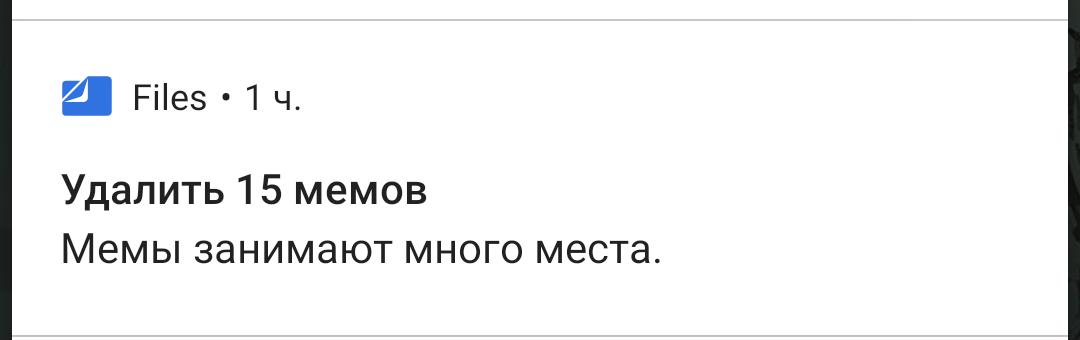
 Не рекомендуется удалять.
Не рекомендуется удалять.
